når en computer bruges af mange, resulterer det i flere vinduer konti. Nogle bruges ofte, mens andre ikke er så meget. På et tidspunkt skal du slette en brugerprofil, primært hvis de slet ikke bruges, eller hvis det tager meget plads. I dette indlæg vil jeg vise dig, hvordan du sletter en brugerkonto i vinduer 11/10. Vi vil også dele, hvordan du sikkerhedskopierer eksisterende profildata og filer, hvor det er nødvendigt.
Hvad sker der, når du sletter en brugerkonto?
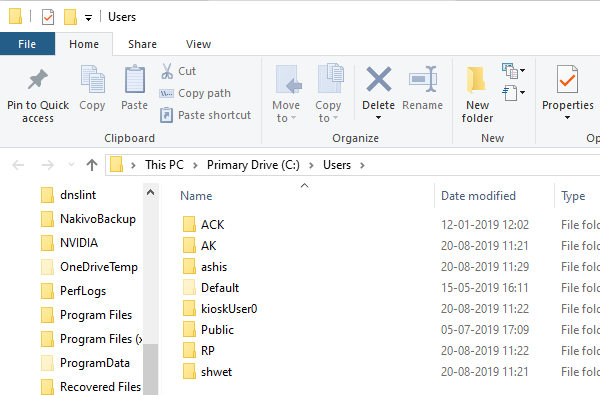
alle brugerkonti data er tilgængelige i en mappe inde C:\Users. Mappenavnet vil være det samme som brugerens navn. Du kan bekræfte det nøjagtige navn på brugeren ved at udføre kommandoen “netbruger” på Magtshell eller Kommandoprompt. Når du sletter en brugerkonto, slettes denne mappe sammen med alt indeni.
Sådan tager du en sikkerhedskopi af brugerfiler?
den bedste måde at tage en sikkerhedskopi på er at kopiere mappen til et eksternt drev eller en anden partition. Senere kan du gå igennem det og beholde det, der er nødvendigt, og slette resten. Sådan ser en typisk brugermappe ud.
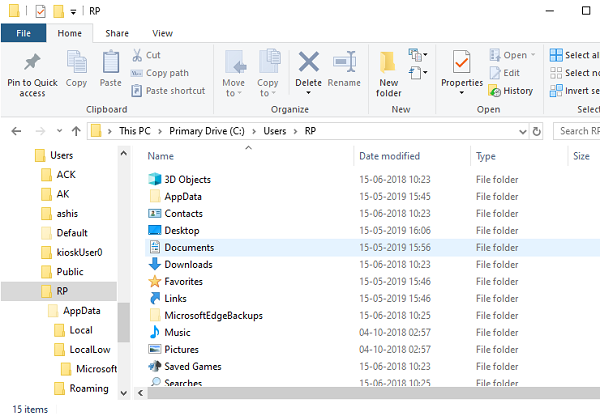
du kan navigere til hver mappe og kopiere, hvad du vil. Nogle af de potentielle mapper er Desktop, overførsler, billeder, musik osv.
Sådan slettes en brugerkonto i vinduer 11/10
der er to måder, hvorpå du kan slette en brugerkonto i Vinduer 10:
- vinduer Kontoindstillinger
- kommandolinje
- brug af Kontrolpanel.
lad os se nærmere på dem.
1] Slet brugerkonto via vinduer Kontoindstillinger
vinduer 11

Følg de givne trin for at slette brugerkonto via Indstillinger.
- Åbn indstillinger efter Vind + I.
- gå til konti, og klik derefter på familie & andre brugere.
- Vælg nu den bruger, du vil fjerne, og klik på Fjern fra afsnittet Konto og data.
- endelig skal du vælge Slet konto og data, og du vil være god til at gå.
sådan kan du fjerne en brugerkonto eller Microsoft-konto på vinduer 11 computer.
Bemærk: Du kan ikke fjerne Microsoft-konto, hvis du ikke har en anden lokal eller Microsoft-konto konfigureret på den computer.
vinduer 10
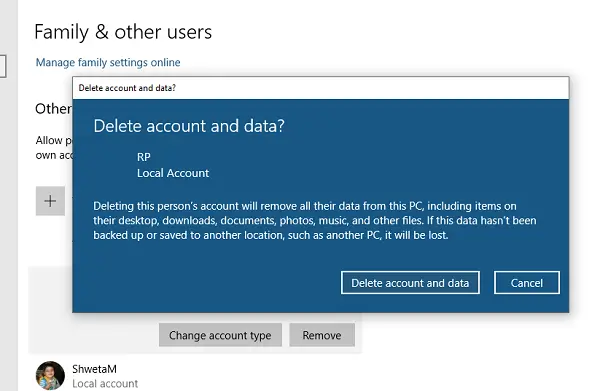
- gå til Indstillinger > konti > familie & andre brugere
- Vælg den konto, du vil slette, og klik på Fjern knap
- det åbner et bekræftelsesvindue og viser en advarselsmeddelelse sammen med “Slet konto & data” eller Annuller knap.
- Klik på knappen Slet konto og data for at fjerne brugeren.
advarslen handler om sletning af brugerens data. Når du fjerner en konto, sletter den alle brugerdata, herunder elementer som Skrivebord, dokumenter, fotos, musik og andre mapper. Hvis du ikke har sikkerhedskopieret, er der ingen måde at gendanne disse filer på.
2] Slet brugerkonto ved hjælp af kommandolinjen
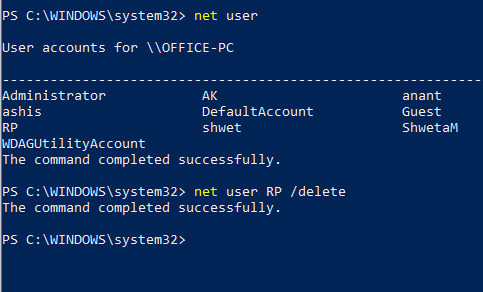
hvis du sletter flere brugerkonti, er det effektivt at bruge kommandoprompten eller Strømshell.
Åbn kommandoprompt eller Strømshell med administratorrettigheder
Skriv følgende, og tryk på Enter-tasten:
net user
det afslører de nøjagtige brugernavne på computeren.
næste, type:
net user <username> /delete
det sletter kontoen og alle data uden nogen advarsel. Husk at erstatte< brugernavn > med navnet på brugerkontoen.
når du bruger kommandoprompten eller Strømshell, skal du være meget forsigtig med, at du ikke ender med at slette en forkert konto.
3] Brug af Kontrolpanel i vinduer 11/10
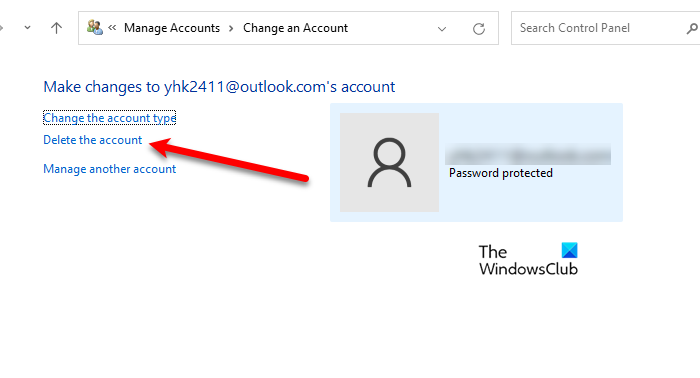
hvis du vil slette lokal eller Microsoft-konto via Kontrolpanel i vinduer 11, skal du følge de givne trin.
- Åbn Kontrolpanel fra menuen Start.
- Klik På Brugerkonti. Sørg for, at din visning efter er indstillet til kategorier.
- Klik nu på fjern brugerkonti.
- Vælg den konto, du vil fjerne, og klik derefter på Slet kontoen.
- klik til sidst på Slet filer.
forhåbentlig ved du nu, hvordan du kan fjerne konti fra dit system.
jeg håber, at selvstudiet var let at forstå og hjalp dig ikke kun med at slette en brugerkonto i vinduer 11/10, men også tage en sikkerhedskopi af filer på den konto.
hvad er forskellen mellem Microsoft-konto og lokal konto?
lokal konto og Microsoft-konto er noget lignende. Lokal konto er som en anden forekomst af vinduer på dit system, som vil have sine egne indstillinger konfiguration. Mens Microsoft-konto vil tilføje nogle Microsoft-funktioner som f.eks. Det synkroniserer også din konfiguration, så du kan bruge de samme indstillinger på et andet system. For at vide mere, gå gennem lokal konto vs Microsoft-konto, en detaljeret sammenligning.